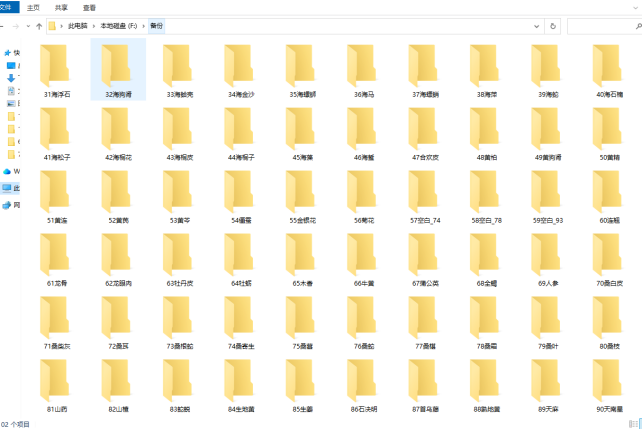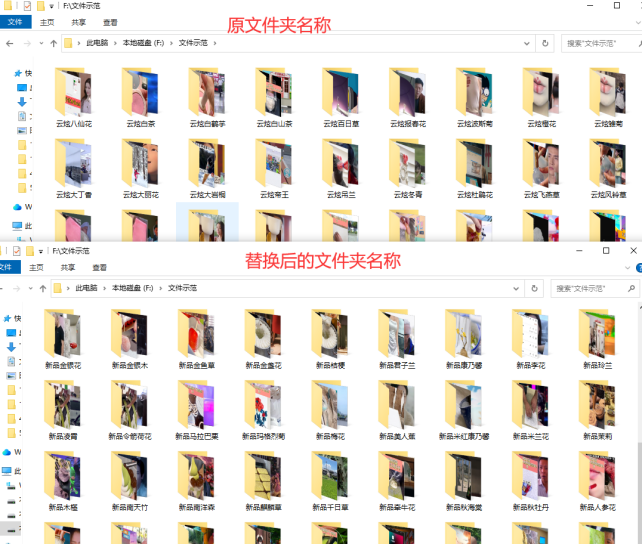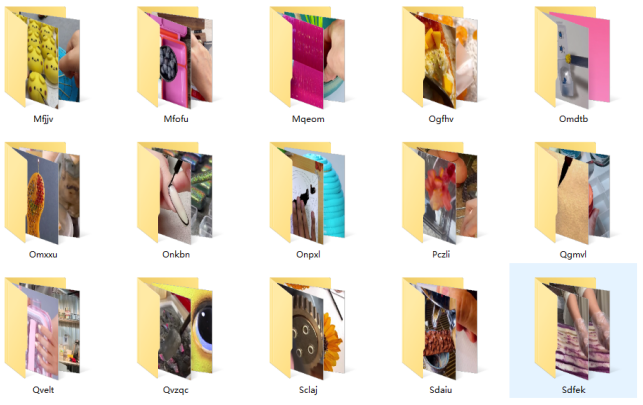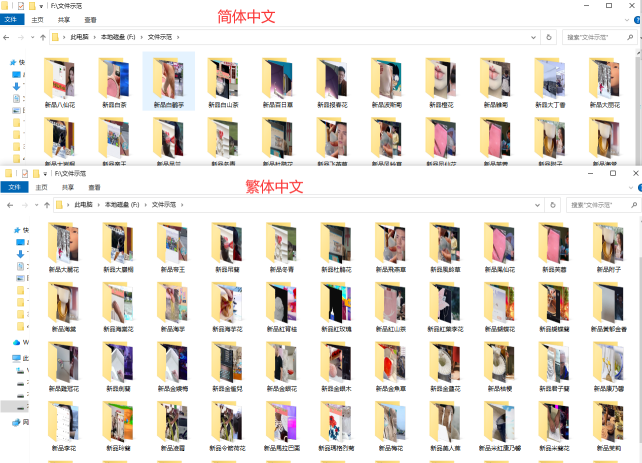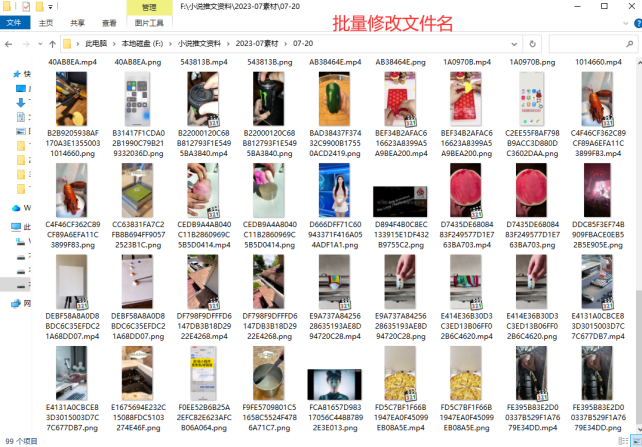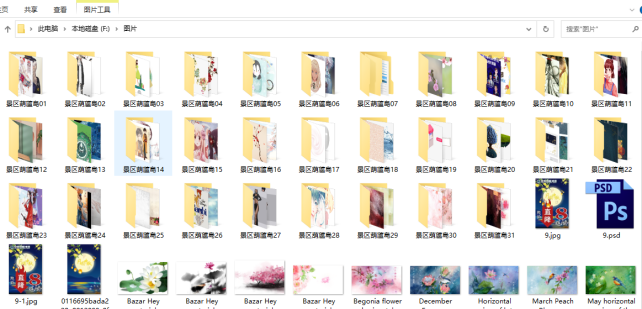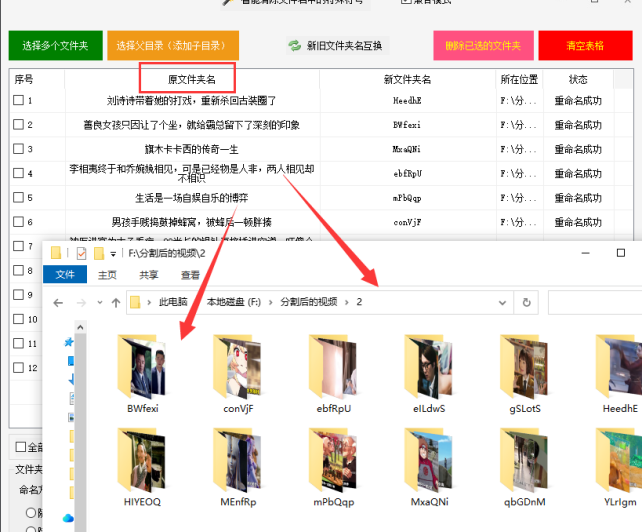【云炫文件管理器】文件夹重命名智能化方法:文件夹自动编号的实例操作,让文件名更加直观易懂
在数字时代,电脑中常常存储着大量的文件夹,每个文件夹中又包含着多个文件。有时候,为了方便查找和管理,要给文件夹重新命名。手动重命名文件夹既费时又容易出错。接下来一起来看云炫文件管理器如何自动批量给文件夹的名称自动编号,让文件名更加直观易懂。
文件夹名称自动编号前后缩略图的对比。
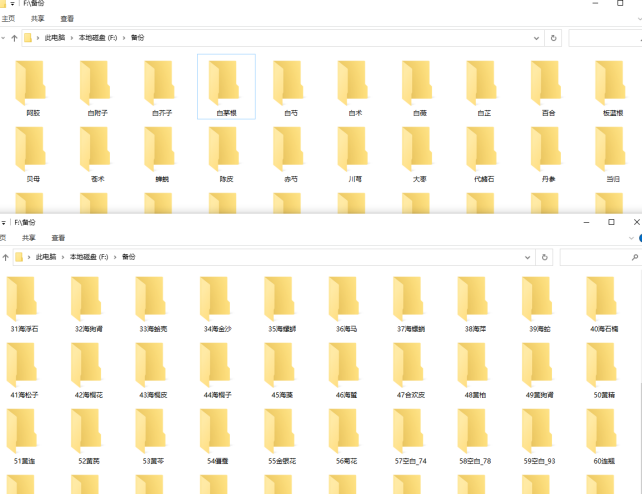
文件夹名称批量自动编号的方法:
操作1、在云炫文件管理器界面中看到“文件批量重命名、文件夹批量改名、文件智能管理箱”3个功能,选择中间“文件夹批量改名”进入该功能界面中。

操作2、把要编号的文件夹导入到列表中。先点击“选择多个文件夹”,然后在窗口中找到文件夹路径,再点击“选择文件夹”。
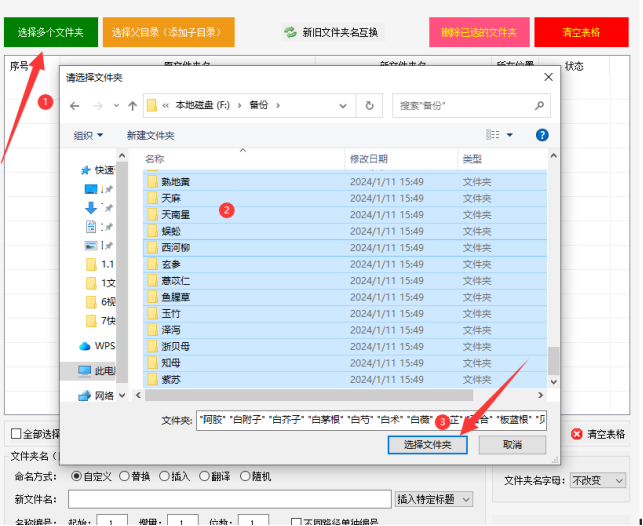
操作3、开始设定文件夹重命名的方式,先在面板上点击“自定义”,接着插入“原目录名称”,并设定编号位置。
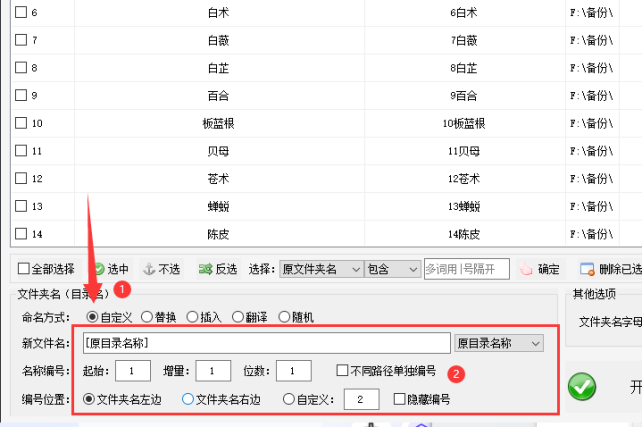
操作4、接下来查看新文件名是否编号正确。再点击“开始改名”进入编号流程。
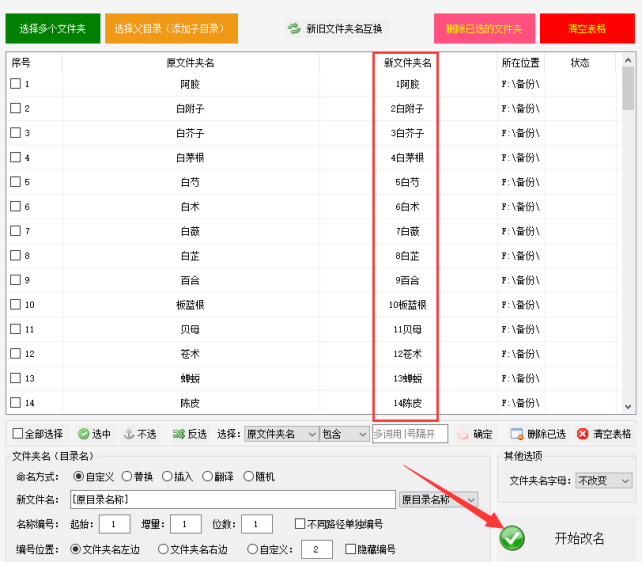
操作5、过程的速度很快,在状态中可查看是否编号成功。在列表中右击能直接打开文件夹所在的位置进入路径查看结果。
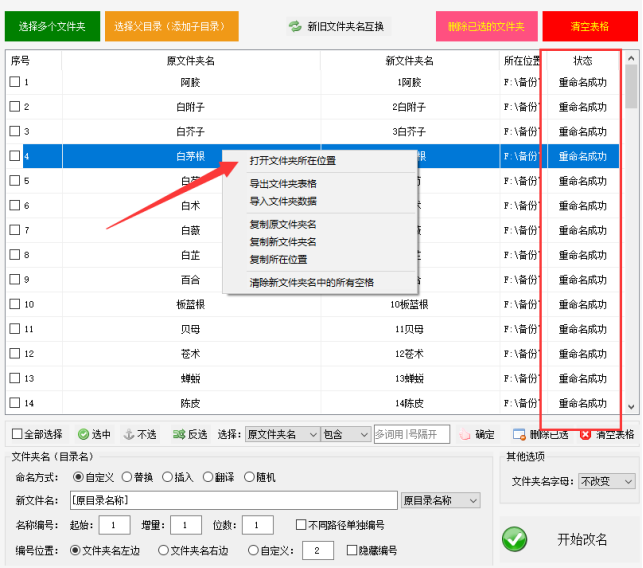
操作6、打开目标路径看到文件夹名称已自动编号成功。